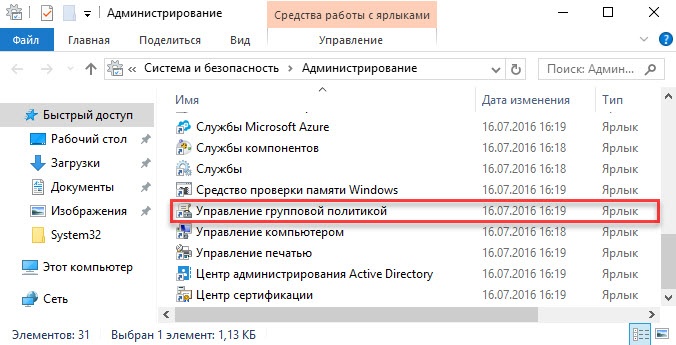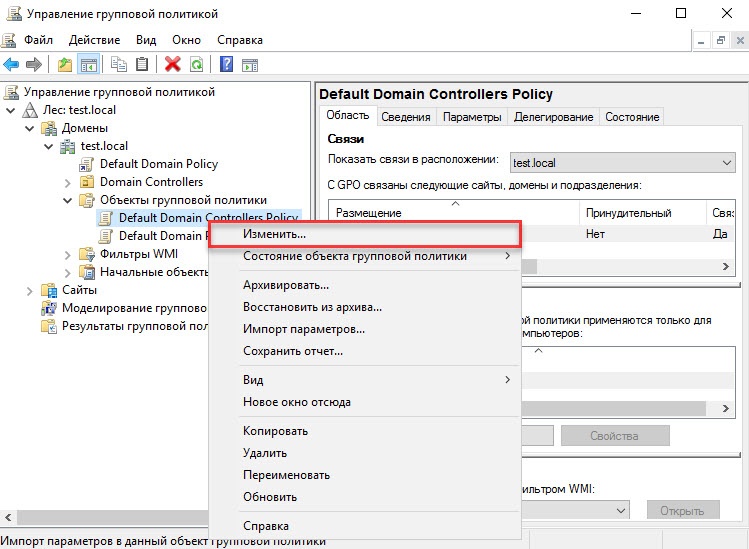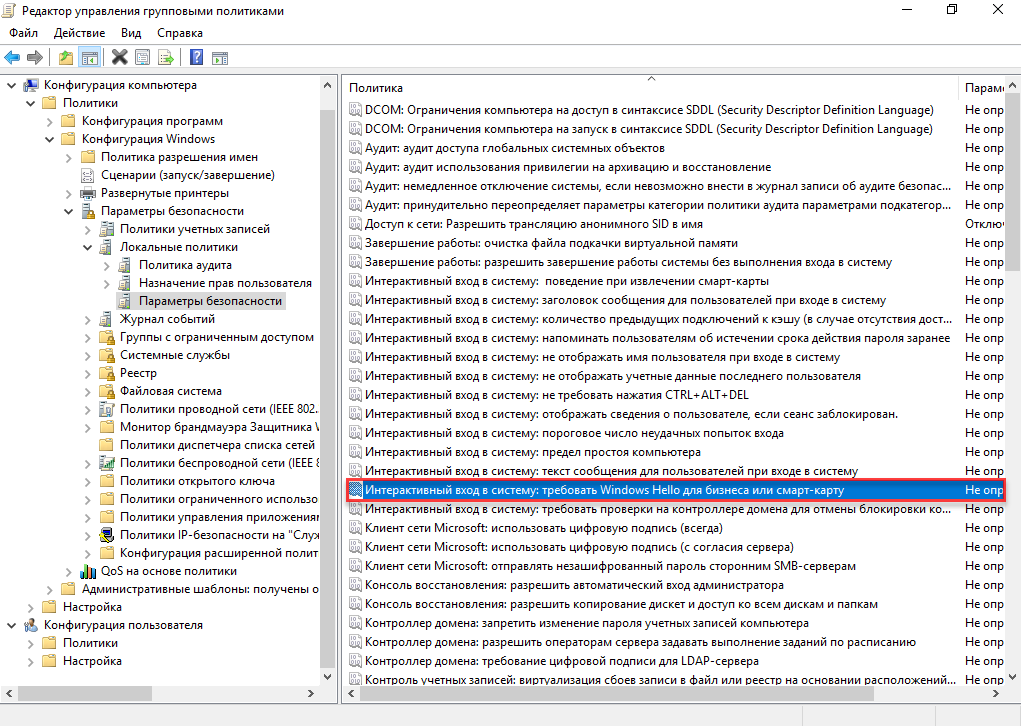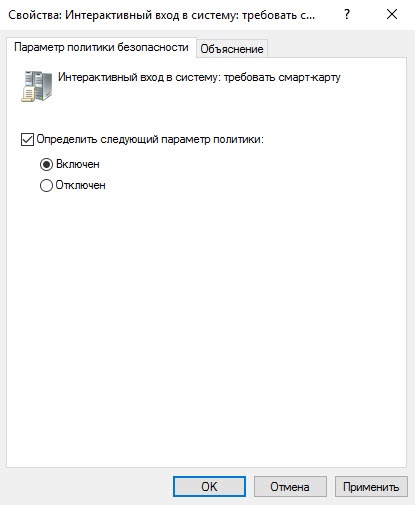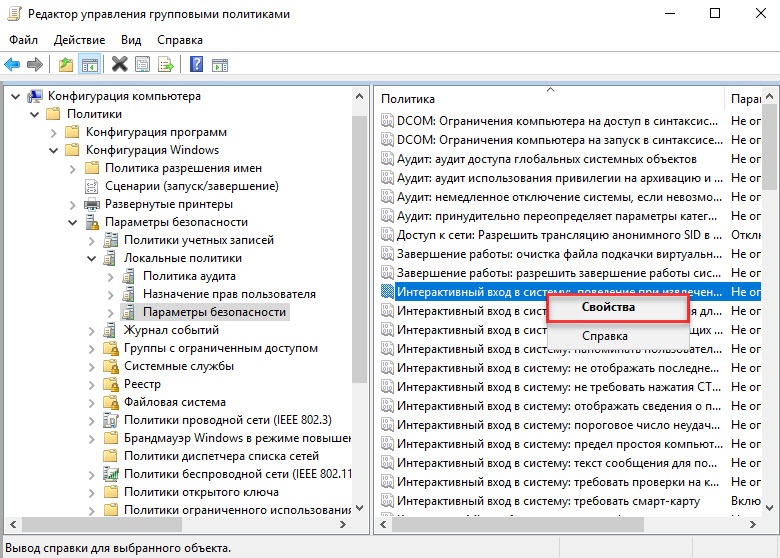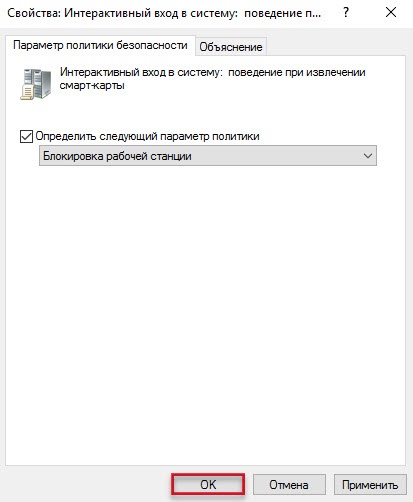...
Настройка политик безопасности домена
| Warning |
|---|
| Шаги 4-5 процедуры необходимо выполнять только в том случае, если всем пользователям будет запрещен вход в домен без устройства Рутокен с необходимым сертификатом. |
Для настройки политик безопасности:
- Откройте Панель управления.
- Два раза щелкните по названию пункта разделу Администрирование.
- Два раза щелкните по названию оснасткиоснастке Управление групповой политикой.
- В окне Управление групповой политикой рядом с названием категориинажмите на категорию Объекты групповой политики щелкните по стрелочке.
Щелкните правой кнопкой мыши по названию объекта групповой политики Default Domain Policy и выберите пункт Изменить...
Шаги 4-5 необходимо выполнять только в том случае, если всем пользователям будет запрещен вход в домен без устройства Рутокен с необходимым сертификатом.- В окне Редактор управления групповыми политиками рядом с названием пункта нажмите на пункт Конфигурация Windows щелкните по стрелочке.Рядом с названием пункта
- Нажмите на пункт Параметры безопасности щелкните по стрелочке.
- Рядом с названием пунктаНажмите на пункт Локальные политики щелкните по стрелочке.
- Щелкните по названию пунктаНажмите на пункт Параметры безопасности.
- Щелкните два раза по названию политикиполитике Интерактивный вход в систему: требовать Windows Hello для бизнеса или смарт- карту.
- Установите флажок Определить следующий параметр политики.
- Установите переключатель в положениеположении Включен.
- Нажмите ОК.
- В окне Редактор управления групповыми политиками рядом с пунктомнажмите на пункт Конфигурации Windows щелкните по стрелочке.
- Рядом с названием подпунктаНажмите на подпункт Параметры безопасности щелкните по стрелочке.Рядом с названием
- Нажмите на пункт Локальные политики щелкните по стрелочке.
- Щелкните по названию подпунктаподпункту Параметры безопасности.
- Щелкните правой кнопкой мыши по названию политикиполитике Интерактивный вход в систему: поведение при извлечении смарт-карты и выберите пункт Свойства.
- Установите флажок Определить следующий параметр политики.
- Из раскрывающегося списка выберите поведение клиентской ОС при отсоединении устройства Рутокен в процессе открытого пользовательского сеанса. В данном примере выбрано поведение ОС — Блокировка рабочей станции.
- Нажмите ОК.
- Закройте окно Редактор управления групповыми политиками.
- Закройте Панель управления.
...
- Перезагрузите компьютер.
Настройка клиентской операционной системы
...